在Word 2003中,边框的设置是一个常见的需求,无论是为了美化文档还是为了强调特定的内容,本文将详细介绍如何在Word 2003中设置边框,包括页面边框、段落边框以及表格边框等。
页面边框的设置
1、打开“边框和底纹”对话框:点击菜单栏中的“格式”,然后选择“边框和底纹”,这将打开一个对话框,其中包含多个选项卡,用于不同的边框设置。
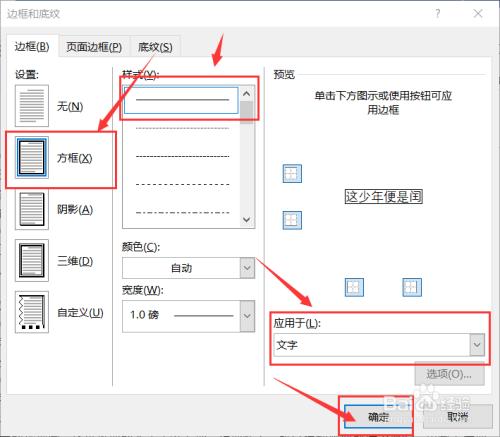
2、选择“页面边框”选项卡:在“边框和底纹”对话框中,选择“页面边框”选项卡,这里你可以预览到当前页面的边框效果。
3、设置边框样式:在“页面边框”选项卡中,你可以选择边框的样式(如直线、虚线、点线等)、颜色和宽度,通过点击“预览”区域,可以实时查看边框效果。
4、应用到整个文档或特定节:在“应用于”下拉菜单中,你可以选择将边框应用到整个文档或仅特定节,如果文档被分为多个节,这个功能非常有用。
5、添加艺术型边框:如果你想要更复杂的边框样式,可以点击“艺术型”按钮,选择你喜欢的艺术型边框样式。
6、保存设置:完成所有设置后,点击“确定”按钮,你的页面边框就会按照你的设置应用到文档中。
段落边框的设置
1、选择要添加边框的段落:选中你想要添加边框的文本或段落。
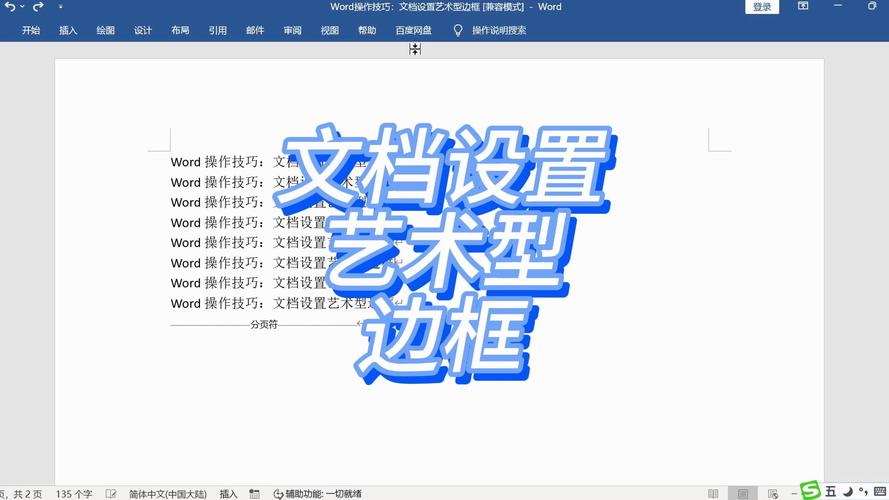
2、打开“边框和底纹”对话框:同样,点击菜单栏中的“格式”,然后选择“边框和底纹”。
3、选择“边框”选项卡:在“边框和底纹”对话框中,选择“边框”选项卡。
4、设置边框样式:与页面边框类似,你可以在这里设置边框的样式、颜色和宽度,通过点击“预览”区域,可以实时查看边框效果。
5、应用到段落:在“应用于”下拉菜单中,确保选择了“段落”,这样,你的设置将只应用到所选的段落上。
6、保存设置:点击“确定”按钮,段落边框就会按照你的设置应用到文本中。
表格边框的设置
1、插入表格:在文档中插入一个表格,你可以通过点击菜单栏中的“表格”,然后选择“插入表格”来完成这一步。
2、选择表格:点击表格中的任意单元格,以选中整个表格。
3、打开“表格属性”对话框:右键点击表格,然后选择“表格属性”,这将打开一个对话框,其中包含多个选项卡,用于设置表格的各种属性。
4、选择“表格”选项卡:在“表格属性”对话框中,选择“表格”选项卡。
5、设置边框样式:点击“边框和底纹”按钮,这将打开之前提到的“边框和底纹”对话框,你可以设置表格边框的样式、颜色和宽度。
6、应用到表格:在“应用于”下拉菜单中,选择“表格”,这样,你的设置将应用到整个表格上。
7、保存设置:点击“确定”按钮关闭所有对话框,表格边框就会按照你的设置应用到表格中。
高级边框设置技巧
除了基本的边框设置外,Word 2003还提供了一些高级技巧,可以帮助你创建更复杂和个性化的边框效果。
1、自定义边框线条:在“边框和底纹”对话框中,你可以选择“自定义”选项卡来创建自己的边框线条,你可以通过组合不同的线段来创建一个星形或心形的边框。
2、使用主题边框:Word 2003提供了一些预设的主题边框样式,你可以在“艺术型”选项卡中找到它们,这些样式通常更加复杂和美观,适合用于正式文档或特殊场合。
3、边框与文本间距:在“边框和底纹”对话框中,你还可以调整边框与文本之间的间距,这可以帮助你更好地控制文档的布局和可读性。
常见问题解答(FAQs)
问题1:如何在Word 2003中删除已经设置的边框?
答:要删除已经设置的边框,你可以再次打开“边框和底纹”对话框,并选择相应的选项卡(如“页面边框”、“边框”或“表格”),在“设置”区域选择“无”,并点击“确定”按钮,这将移除所选元素的所有边框。
问题2:我能否在Word 2003中为不同的段落设置不同的边框样式?
答:是的,你可以在Word 2003中为不同的段落设置不同的边框样式,只需分别选中每个段落,然后按照上述步骤打开“边框和底纹”对话框并设置所需的边框样式即可,每个段落都可以有其独特的边框设置,以满足你的文档排版需求。
以上就是关于“word2003边框怎么设置”的问题,朋友们可以点击主页了解更多内容,希望可以够帮助大家!
内容摘自:https://news.huochengrm.cn/cydz/10853.html
